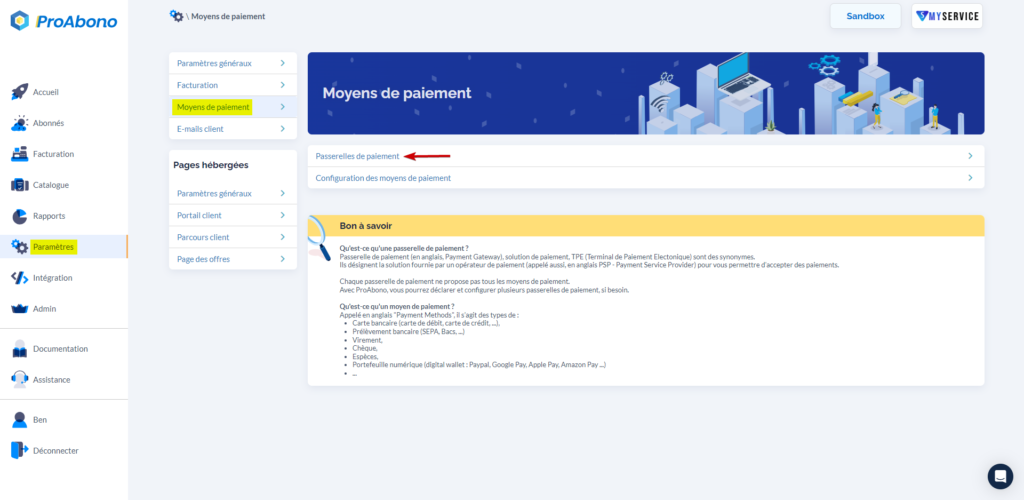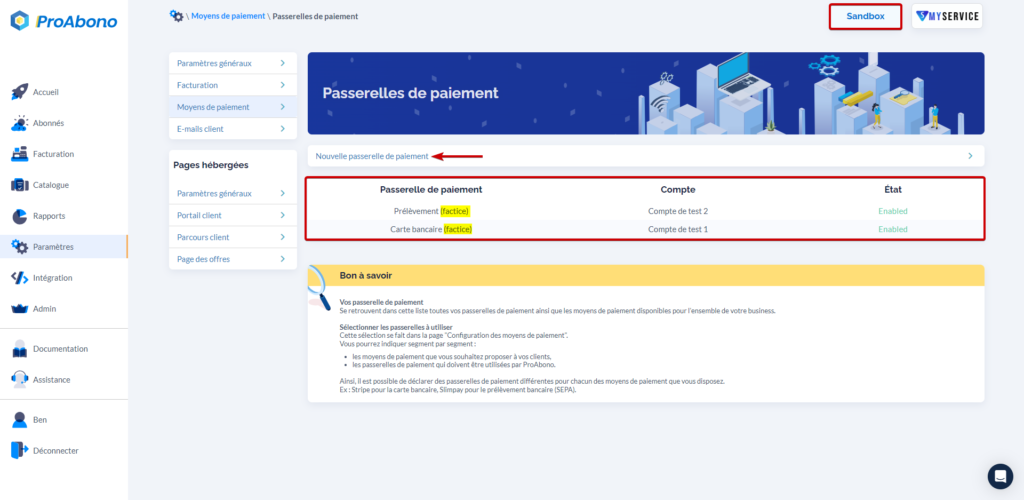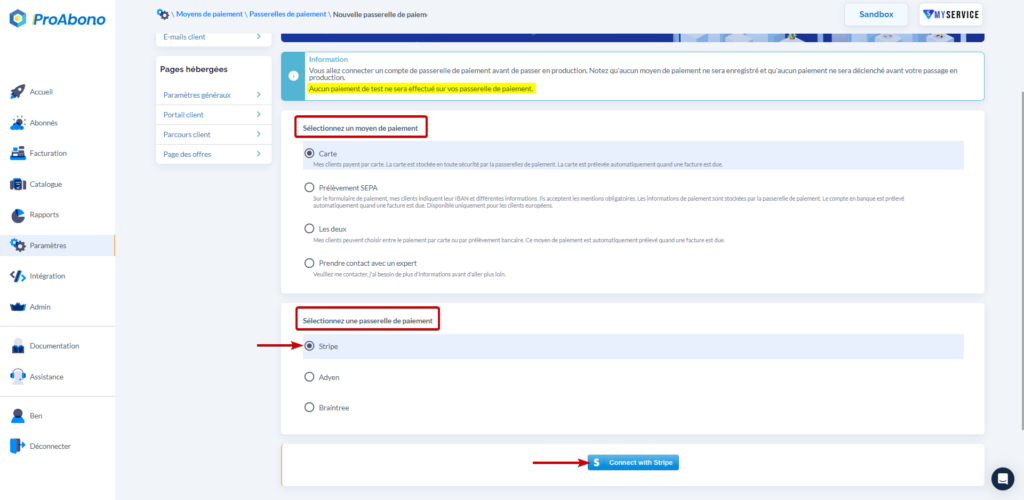Contexte
Connecter une passerelle de paiement comme “Stripe” est une étape importante dans la mise en production de votre environnement.
Cela permet à ProAbono de gérer automatiquement les paiements au regard des factures émises.
Prérequis
Vous devez préalablement créer un compte sur la passerelle de paiement Stripe.
À noter : si vous souhaitez connecter un compte Stripe SEPA, munissez-vous de votre numéro de créancier ICS.
Attention ! Un compte de passerelle de paiement n’est lié qu’à un seul mode de paiement ! Si vous désirez mettre en place le mode CB ainsi que le mode SEPA, assurez-vous d’avoir créé un compte pour chaque mode de paiement.
Procédure
1) Rendez-vous dans l’espace dédié aux passerelles de paiement.
- Cliquez sur « Paramètres » du menu principal
- puis cliquez sur « Moyen de paiement »
- ensuite sur « Passerelles de paiement »
2) Déclarez une nouvelle passerelle de paiement
Une fois sur la page dédiée aux passerelles de paiement, vous pourrez choisir de déclarer un nouveau compte de passerelle de paiement.
- Cliquez sur le bouton « Nouvelle passerelle de paiement ».
À noter : vous pouvez voir quelles sont les passerelles de paiement déjà connectées ainsi que leur état actuel.
Dans cet exemple, le business MyService est en Sandbox. 2 comptes de passerelle factices sont connectés par défaut pour vous permettre de tester la partie paiement.
- Sélectionnez le ou les moyens de paiement que vous voulez mettre en place.
- Sélectionnez la passerelle de paiement Stripe
3) Finalisez la connexion
Afin d’interconnecter votre compte ProAbono avec la passerelle de paiement
- Cliquez sur le bouton « Connect with Stripe » (Vous allez être redirigés vers le site de Stripe pour finir la configuration).
Rappel : Si vous sélectionnez Prélèvement Stripe ou Les deux, votre numéro ICS vous sera demandé.